Лабораторные работы по базам данных в Delphi. Лабораторная работа 1 Цель работы Ознакомить с утилитой Database Desktop
 Скачать 1.29 Mb. Скачать 1.29 Mb.
|
Лабораторные работы по базам данных в DelphiЛабораторная работа № 1Цель работы: Ознакомить с утилитой Database Desktop. Усвоить процесс создания и редактирования таблиц с помощью Database Desktop. Database Desktop - это утилита, которая поставляется вместе с Delphi для интерактивной работы с таблицами различных форматов локальных баз данных - Paradox и dBase, а также SQL-серверных баз данных InterBase, Oracle, Informix, Sybase (с использованием SQL Links). Исполняемый файл утилиты называется DBD32.EXE. Для запуска Database Desktop просто дважды щелкните по ее иконке. Запуск DatabaseDesktop: Запустить Delphi В меню Delphi выбрать раздел Tools В появившемся списке выбрать строку Database Desktop Щелкнуть по кнопке Пуск Из главного меню выбрать строку Программы В появившемся списке выбрать строку Delphi 7 В следующем списке выбрать строку Database Desktop После запуска Database Desktop на экране появится окно: 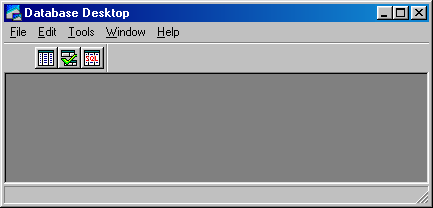 Создание таблиц в DatabaseDesktop: Запускаем программу Database Desktop; В появившемся окне выбираем: File►New►Table. 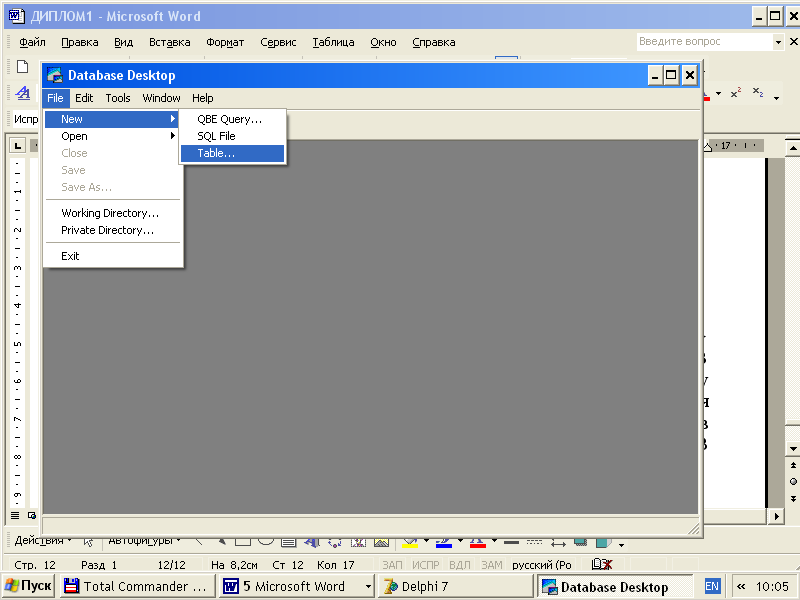 Формат таблицы выбираем Paradox. После этого появится окно создания таблицы, в котором можно определить поля таблицы и их тип: 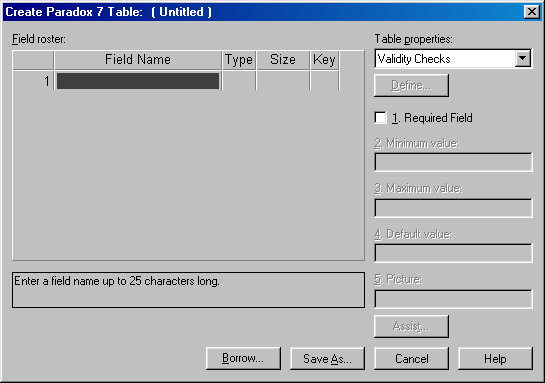 По умолчанию сразу после открытия окна в правой его части в списке Table properties выбран пункт Validity Chekcs, что позволяет контролировать содержимое полей. С помощью флажка Required Fields можно потребовать обязательного заполнения поля при вводе новой записи. Также можно контролировать минимальное и максимальное значение числового поля в строках Minimum Value и Maximum Value. В строке Default Value можно указать значение поля по умолчанию – при вводе новой записи значение в это поле поместит BDE.С помощью строки Picture можно задать шаблон для автоматического форматирования значения поля. Например, если задан шаблон (###)###-#### и в поле введена строка 9054005647, она будет автоматически преобразована к виду (905)400-5647. Кнопки предназначены для: Borrow… – осуществляет копирование структуры таблицы из другой таблицы Save as… – сохраняет изменения в структуре таблицы Cancel – выход без сохранения Help – вызов справки Чтобы определить структуру таблицы в этом окне необходимо заполнить следующие графы: Field Name - Имя поля. Type - Тип поля. Вызывает список допустимых типов, щелчком правой кнопки мыши или клавишей пробел. Size - Размер. Определяет размер поля. Не все типы полей имеют размер. Большинство типов имеют стандартный размер, который не может быть изменен. Размер в основном меняется у строковых типов (Alpha), бинарных (Binary) и др. Key - Ключ. Двойной щелчок мышью определяет ключевое поле. Ключевыми могут быть только первые поля, то есть второе поле сможет быть ключевым только вместе с первым. Типы полей формата Paradox
Создадим таблицу с данными о студентах. Укажем такие данные, как: ФИО, дата рождения, на основании какого приказа студент принят в университет, номер зачетки, специальность, курс, стипендия. Во всех текстовых полях, необходимо указать размер. 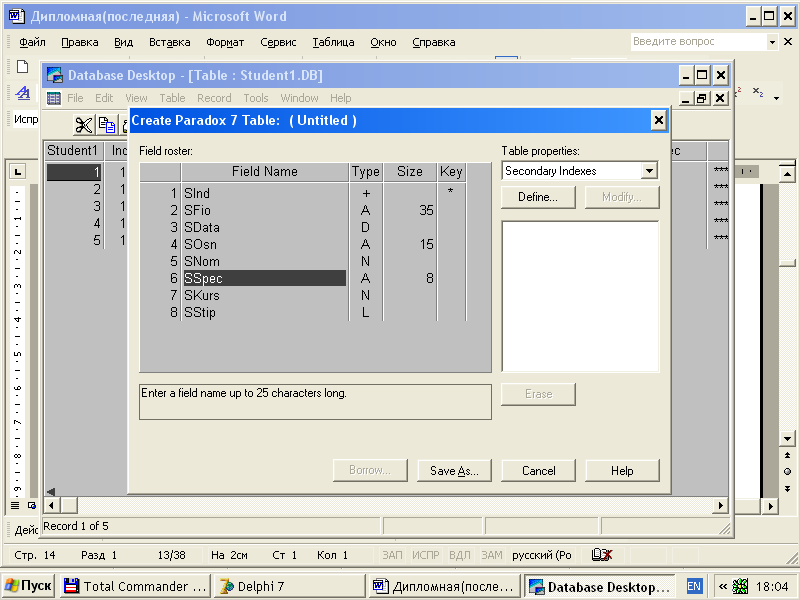 Созданную таблицу сохраняем под названием Student.db и закрываем окно создания таблиц. Иногда может понадобиться отредактировать уже созданную таблицу для того, чтобы добавить, изменить или удалить некоторые поля, изменить свойства таблицы. Редактирование таблицы: Определение вторичных индексов. Открыть таблицу Student.db (File►Open►Table) Из меню Tableвыбрать пункт Restructure. Откроется окно редактирования полей таблицы. В выпадающем списке Table propertiesвыбрать Secondary Indexesи нажать кнопку Define. В окне Define Secondary Index определяются вторичные индексы: 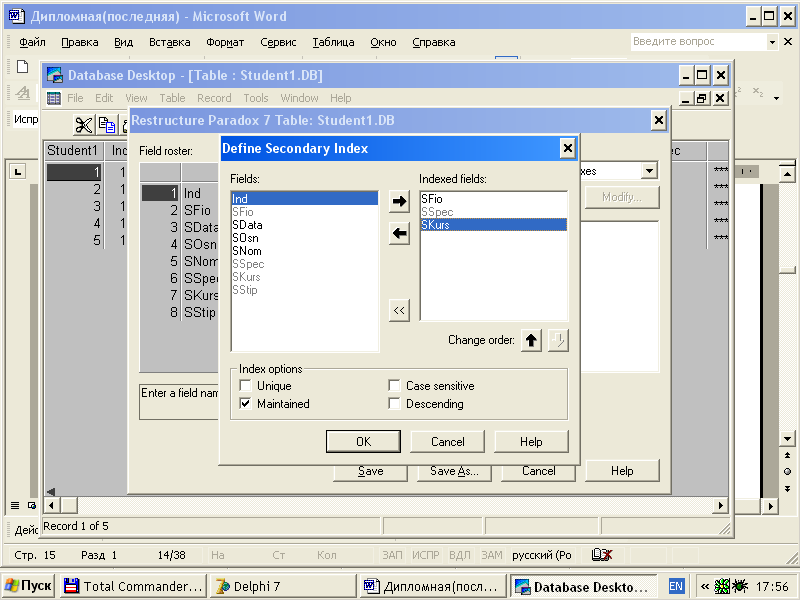 С помощью флажков группы Index options можно определить следующие особенности индекса: Unique – индекс будет содержать уникальные значения; Maintained – индексные поля сортируются по возрастанию значений; Case sensitive – индекс чувствителен к регистру букв в текстовых полях; Descending – индексные поля сортируются по убыванию значения. Выбрать «SFio» из списка Fields и нажать кнопку с изображенной стрелкой вправо. В списке Indexed fields(индексированные поля) появится «SFio». То же самое проделать с полями «SSpec» и «SKurs». Закрыть окно “Define Secondary Index” В появившемся окне ввести имя индекса IDFio и нажать "OK".  Теперь, так как на факультете всего две специальности, то можно переопределить тип поля «SSpec». Для работы будет гораздо удобнее, чтоб это поле было типа Logical. Навести курсор на тип поля «SSpec» и написать тип поля «L». Определим языковой драйвер. Это следует делать для правильного отображения русскоязычного текста. Открыть окно редактирования полей таблицы Student.db. В выпадающем списке Table propertiesвыбрать Table Language и нажать кнопку Modify. В появившемся окне выбрать из списка Pdox ANSI Cyrillic. Сохранить таблицу. Для логического типа значение по умолчанию зададим False. |
